Sommario
I codici di errore di installazione di Office 30088-4, 30088-1015, 30183-1011, 0-1011 e 0-1005 possono verificarsi durante l'installazione di Office 2013, Office 2016 e Office 2019/365.
Di solito gli errori di installazione di Office si verificano quando si verificano problemi con la connessione a Internet o se non c'è abbastanza spazio su disco per installare Office. In altri casi gli errori si verificano perché non è stata rimossa correttamente la versione precedente di Office prima di procedere all'installazione della nuova.

In questo tutorial troverete istruzioni dettagliate per risolvere il seguente problema nell'installazione di Office 365, Office 2016 o Office 2013:
"Qualcosa è andato storto, ci dispiace, abbiamo riscontrato un problema, vai online per ulteriore assistenza",
con uno dei seguenti codici di errore: 30088-4, 30088-1015, 30183-1011, 0-1011 o 0-1005".
Come risolvere: Impossibile installare Office 2013, Office 2016 o Office 365 con errore: 30088-4, 30088-1015, 30183-1011, 0-1011 o 0-1005.
Importante: Prima di applicare i metodi indicati di seguito per risolvere i problemi di installazione di Office 2013, 2016 o Office 35, assicurarsi che:
1. La connessione a Internet funziona correttamente.
2. Lo spazio libero sul disco rigido è sufficiente per installare Office.
Metodo 1. Eseguire lo strumento Office Uninstaller prima di installare Office
Se si verificano problemi durante l'installazione di Office 2013, Office 2016 o Office 365, allora:
1. Prima di procedere all'installazione di Office, scaricare ed eseguire lo Strumento di rimozione di Microsoft Office per rimuovere eventuali tracce di installazioni precedenti di Office.
2. Stampa Avanti per disinstallare Microsoft Office.
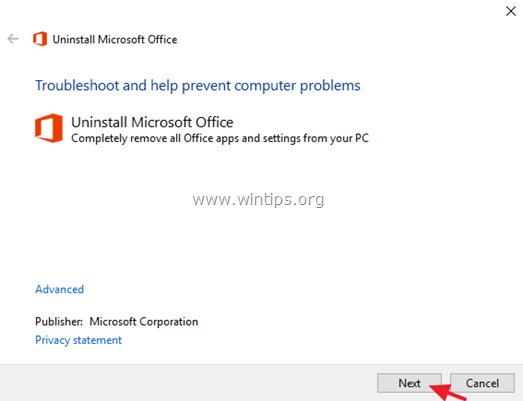
3. Scegliere " Sì, rimuovere tutte le installazioni di Office "
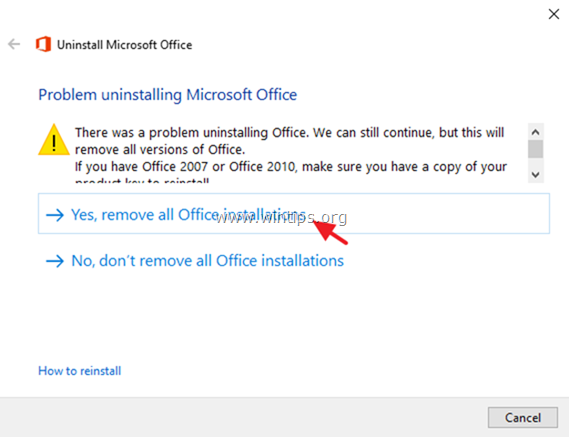
3. Al termine della disinstallazione, fare clic su Il prossimo.
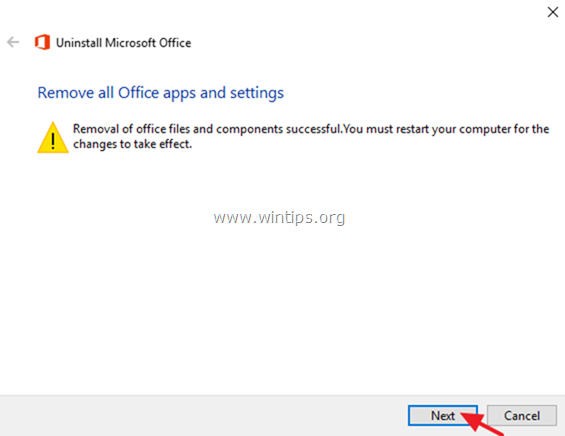
4. Chiudere la risoluzione dei problemi e riavvio il computer.
5. Prova a installare Office.
Note:
1. Per installare Office 2013, seguire le seguenti istruzioni: Come installare o reinstallare Office 2013 su un PC.
2. Per installare Office 365 o Office 2016, seguire le seguenti istruzioni: Come installare o reinstallare Office 2016 o Office 365 su un PC.
6. Se si riscontrano ancora problemi nell'installazione di Office:
1. Eseguire lo strumento di rimozione di Microsoft Office.
2. Scaricare il programma di installazione offline di Office (in base alla versione di Office acquistata) dai link sottostanti, per installare Microsoft Office:
- Office 2013 Offline Installer.Office 2016 Offline Installer.
Metodo 2. Risolvere i problemi di installazione di Office 365 utilizzando l'utility Microsoft Support and Recovery Assistant.
Se si verificano problemi durante l'installazione di Office 365, allora:
1. Scaricare ed eseguire l'utility Microsoft Support and Recovery Assistant (SaRA).
2. Cliccare Installare quando viene richiesto.
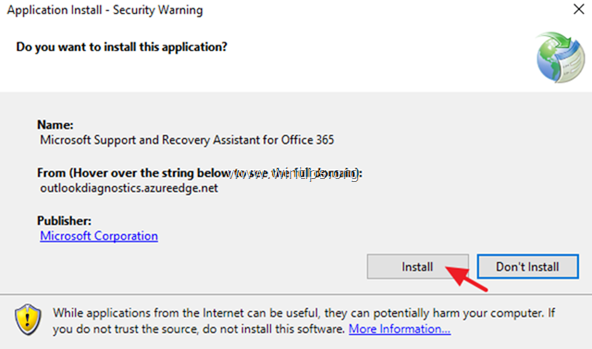
3. Accettare il Contratto per i servizi Microsoft.
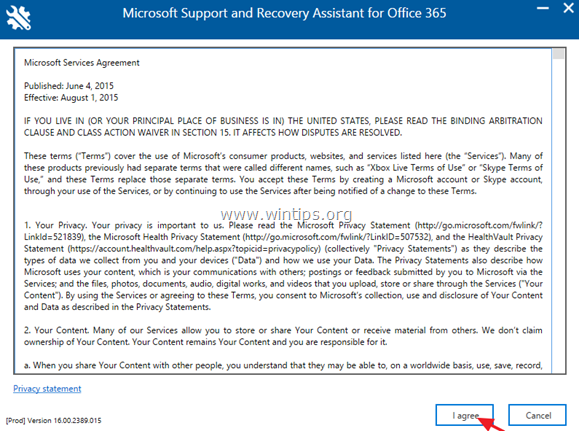
4. Selezionare Ufficio dall'elenco e fare clic su Avanti .

4. Selezionare Ho un abbonamento a Office 35, ma non riesco a installarlo. .
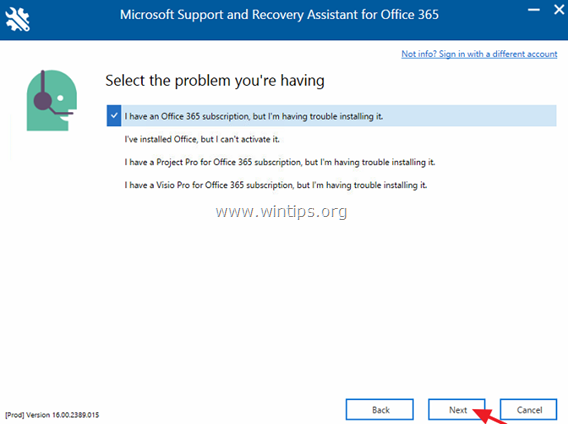
5. Selezionare Sì alla domanda "È questa la macchina interessata".
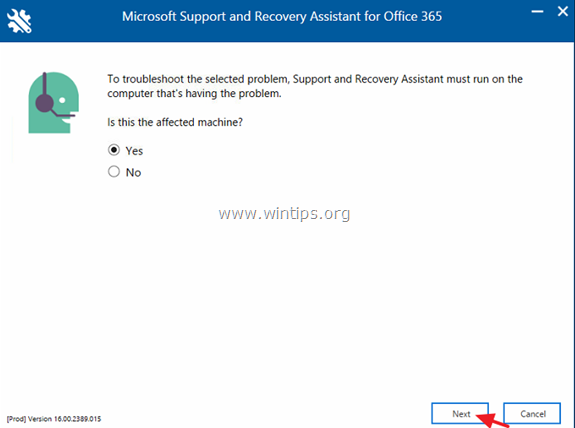
6. Compilare i dati dell'account Microsoft associato al prodotto Office acquistato, quindi fare clic su Avanti .
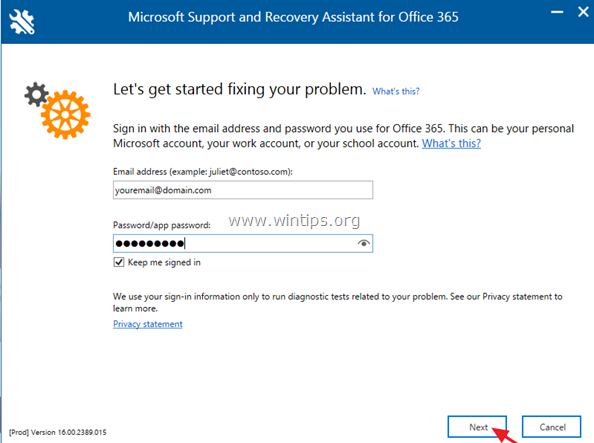
7. Dopo la convalida dell'account, attendere che l'utility SaRA chieda di selezionare la versione di Office che si desidera installare, lasciando il campo " raccomandato "e seguire il resto delle istruzioni per installare Office 365.
Fatemi sapere se questa guida vi è stata utile lasciando un commento sulla vostra esperienza. Vi prego di mettere "Mi piace" e di condividere questa guida per aiutare gli altri.

Andy Davis
Il blog di un amministratore di sistema su Windows





